PayPal'da Ödeme Nasıl İptal Edilir
PayPal, kullanım kolaylığı ve etkinliği nedeniyle dünya çapında en yaygın kabul gören dijital ödeme yöntemlerinden biridir.(widely accepted digital payment methods)
Yerel ve uluslararası aile üyeleri, arkadaşlar, müşteriler veya müşteriler için PayPal aracılığıyla çevrimiçi olarak mal veya hizmetler için ödeme gönderebilir veya alabilirsiniz .
Yanlış rakam girdiyseniz veya karşı tarafla aranızdaki sözleşmede bir şeyler ters gittiyse, PayPal ödemeleri iptal etmeyi oldukça kolaylaştırır. İşlem hızlı ve kullanışlıdır, ancak atmanız gereken adımları tam olarak bilmeniz gerekir.
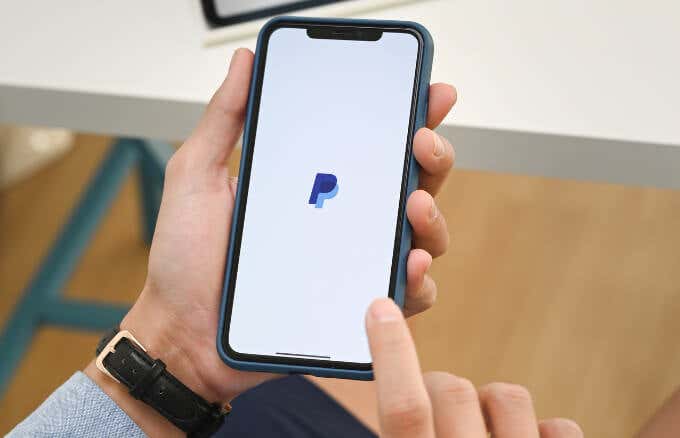
PayPal'daki(PayPal) bir ödemeyi iptal etme nedeniniz ne olursa olsun , bu kılavuz farklı PayPal ödemeleri için ne yapmanız gerektiğini açıklar .
PayPal Ödemeleri Nasıl İptal Edilir?(How to Cancel PayPal Payments?)
İster bekleyen bir ödemeniz olsun, ister belirli bir hizmete abone olun ve bunu PayPal'da(PayPal) iptal etmek isteyin, atmanız gereken tüm adımlarda size yol göstereceğiz.
PayPal'da Talep Edilmeyen veya Bekleyen Ödeme Nasıl İptal Edilir?(How to Cancel an Unclaimed or Pending Payment on PayPal?)
PayPal ödemeniz, PayPal hesabınız(PayPal account) etkin olmadığı için beklemede olabilir , satış fiyatında olağandışı bir değişiklik oldu veya aldığınız ödeme, satış modeliniz için olağandışı olabilir.
Bazı durumlarda PayPal , sattığınız ürün bir müşteride memnuniyetsizliğe neden olduğu veya eBay dışı satıcı olarak PayPal'daki(PayPal) geçmişiniz oldukça kısa olduğu için ödeme durumunuzu beklemede olarak gösterebilir.
PayPal, işlemin hem sizin hem de alıcı için güvenli ve emniyetli olmasını sağlamak için bunu yapar. Ayrıca, ters ibraz veya anlaşmazlık durumunda hesabınızda yeterli para olduğundan emin olmak isterler.
Para hâlâ size ait, ancak alıcı, sözleşmenize göre her şeyin yolunda olduğunu onaylayana kadar geçici olarak kullanılamıyor.
İşlemle ilgili herhangi bir sorun yoksa, PayPal paranızı 21 gün içinde serbest bırakacaktır.
- Kontrol panelinize gidin, Etkinlik'i(Activity ) seçin ve geri almak istediğiniz ödemeyi bulun.

- İptal etmek istediğiniz ödemeyi(payment ) seçin ve İptal'i(Cancel) seçin veya dokunun .

Ödeme, “ Talep Edilmedi(Unclaimed) ” durumunu gösteriyorsa , hesabınızın Beklemede(Pending) bölümünde görünür . Talep Edilmeyen(Unclaimed) ödemeleri iptal etmek için ödemenin altında İptal'i(Cancel) ve ardından Ödemeyi İptal Et'i(Cancel Payment) seçin .
Not: (Note: )PayPal , bekleyen bir ödemeyi iptal etmek için İptal(Cancel) bağlantısını kullanmanız için orijinal ödeme tarihinden itibaren 30 güne kadar süre tanır . Ödemeyi yapmadıysanız Çözüm Merkezi'ne(Resolution Center) gidin ve yetkisiz işlemi bildirin. Ayrıca, ödemesini yaptığınız ürünü veya hizmeti almadıysanız, bir anlaşmazlık açabilir ve alıcıyla doğrudan iletişime geçebilirsiniz.
PayPal'da Tamamlanmış Bir Ödeme Nasıl İptal Edilir?(How to Cancel a Completed Payment on PayPal?)
Diğer PayPal ödemelerinin aksine, (PayPal)Aktivitenizde(Activity) durumu "tamamlandı" olarak görünüyorsa PayPal ödemesini iptal etmek mümkün değildir . Bu durumda tek başvurunuz, ödemeyi yaptıktan sonraki 180 gün içinde alıcıdan geri ödeme istemek olacaktır.
- Özet(Summary) sayfasına gidin , iptal etmek istediğiniz işlemi seçin ve paranızı talep etmeleri için alıcıya bir e-posta gönderebilmeniz için alıcının iletişim bilgilerini alın.

- Onlardan, işlem için İşlem Ayrıntıları(Transaction Details) sayfasına gitmelerini isteyin ve ardından Para iadesi yap(Issue a refund) 'ı seçin .
PayPal'da Bir Ödemeye İtiraz Eddiğinizde Ne Olur?(What Happens When You Dispute a Payment on PayPal?)
Alıcı paranızı iade etmeyi reddederse, Çözüm Merkezi'nde(Resolution Center) bir anlaşmazlık açarak şirketle ücrete itiraz edebilirsiniz .
İşlemi seçin ve ardından Sorun bildir bağlantısını(Report an issue link) seçin .

Bu adım, ürünlerinizi almadığınızda veya satıcının tarif ettiğinden farklı bir şey aldığınızda işe yarar. Ayrıca, ödemenin yetkilendirilmediği durumlarda da ücrete itiraz edebilirsiniz.
Bir PayPal ödemesine itiraz ettiğinizde, PayPal alıcıyı anlaşmazlık hakkında bilgilendirir. Anlaşmazlık çözülene veya kapatılana kadar işleme dahil olan fonlar geçici olarak tutulacaktır.
Karar kesinleştiğinde, PayPal parayı size veya alıcıya geri bırakacaktır. Ödemeyi göndermek için banka(debit) veya kredi kartınızı(credit card ) kullanmanız durumunda, geri ödemeniz kullandığınız karta gönderilecektir. Ancak, tutarın kartınıza yansıtılması için 30 güne kadar beklemeniz gerekecektir.

Ödemenizi banka hesabınız üzerinden gönderdiyseniz ve ödeme iptal edildiyse, tutar banka hesabınıza iade edilecektir.
PayPal ödemeyi iptal etmeye çalışır, böylece sizden hiçbir zaman ücret alınmaz. İşlemi iptal edemezlerse, 7-10 iş günü içinde banka hesabınıza geri ödeme yapılır.
Not(Note) : Alıcı bir anlaşmazlığa yanıt verirse, PayPal bilgileri değerlendirecek ve talebin sonucunu belirleyecektir. Alıcı yanıt vermezse, talep otomatik olarak lehinize kapanacaktır.
PayPal Aboneliği Nasıl İptal Edilir?(How to Cancel a PayPal Subscription?)
PayPal'da(PayPal) otomatik ödemeniz varsa ve aboneliğinizi iptal etmek istiyorsanız , bunu hesabınızdan yapmak oldukça kolaydır. Ancak, bunu yapmak yalnızca gelecekteki ödemeleri iptal eder, böylece geçmiş ödemeler için geri ödeme almazsınız.
- PayPal panonuza(dashboard) gidin ve ekranınızın sağ üst tarafındaki Ayarlar'ı(Settings) (dişli simgesi) seçin .

- Ödemeler'i(Payments) seçin .

- Ardından, Otomatik ödemeler(Automatic payments) > Otomatik ödemeleri yönet(Manage automatic payments) seçeneğine gidin .

- Durdurmak istediğiniz aboneliği veya otomatik ödemeyi seçin.

- Fatura ayrıntıları sayfasında, otomatik ödemeyi durdurmak için Durum'un(Status) yanındaki İptal bağlantısını seçin.(Cancel)

Not : (Note)PayPal'daki(PayPal) otomatik/yinelenen ödemeyi , ödemenin planlandığı tarihten en az 24 saat önce iptal etmeniz gerekir.
PayPal Ödemelerini Kolayca İptal Edin(Cancel PayPal Payments Easily)
Yanlışlıkla yanlış kişiye ödeme yapmış veya PayPal aracılığıyla yanlış tutarı göndermiş olsanız da, ödemeyi iptal etmek paranızı geri almanıza yardımcı olabilir. PayPal'da(PayPal) tamamlanmış bir ödemeyi iptal etmek mümkün değildir , ancak yine de paranızı geri almak için denemek için birkaç yolunuz vardır.
Bu kılavuzun bir PayPal ödemesini veya aboneliğini iptal etmenize yardımcı olduğunu umuyoruz. Öğeler veya hizmetler için çevrimiçi ödeme yapmanın daha fazla yoluna ihtiyacınız varsa, Facebook Pay kılavuzumuza bakın veya en (Facebook Pay)iyi mobil ödeme uygulamaları(best mobile payment apps) için önerilerimizi deneyin .
Related posts
PayPal üzerinde Money Alma Nasıl
Amazon'da PayPal Nasıl Kullanılır
PayPal Hesabı Nasıl Kurulur
Chromebook üzerinde bir Photo or Video atın 3 Yolları
Nasıl Detect Computer & Email Monitoring veya Spying Software
Fix Hulu Error Code RUNUNK13 Nasıl Yapılır
DVI vs HDMI vs DisplayPort - Bilmeniz gerekenler
Caps Lock'u Chromebook'de nasıl açılır veya kapatılır
Nasıl Discord üzerinde Mute Someone için
Download Twitch Videos Nasıl Yapılır
Spotify Louder and Sound Better nasıl olun
Nasıl Word yılında Insert Emoji için, Google Docs and Outlook
10 Best Ways - Child Proof Your Computer
Firestick'te Nasıl Download and Install Peacock
6 Different Yolları Herhangi Wired Printer Wireless nasıl olun
Screenshot Steam'da nasıl alınır
Screen'i bir Chromebook'ta nasıl bölünür
GIMP'te bir Transparent Background nasıl oluşturulur
4 Ways Bölgenizdeki en iyi internet Options (ISPs) Bulma
Nasıl İyi Ahenksizlik Sunucular bul
